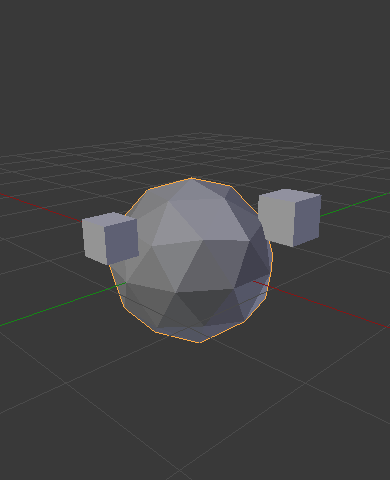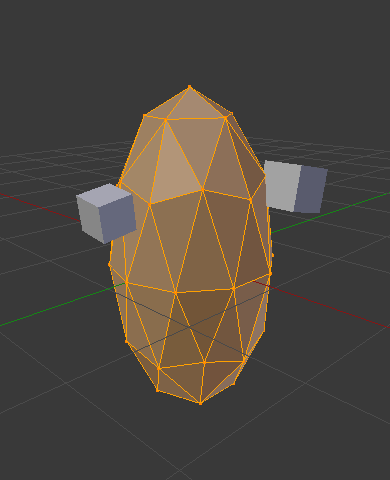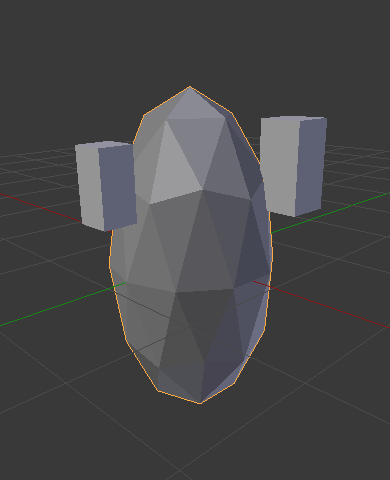Parentage d’objet¶
Make Parent¶
Référence
| Mode: | Mode Objet |
|---|---|
| Menu: | |
| Raccourci: | Ctrl-P |
Dans la modélisation d’un objet complexe, tel qu’une montre, vous pouvez choisir de modéliser les différentes parties comme des objets séparés. Cependant, toutes les parties peuvent être attachés les unes aux autres. Dans ces cas, vous devez désigner un objet comme le parent de tous les enfants. Mouvement, rotation ou mise à l’échelle du parent affectent aussi les enfants.
Pour parenter des objets, sélectionnez au moins deux objets (sélectionnez les objets enfants d’abord, et sélectionnez en dernier l”objet parent), et pressez Ctrl-P. Le menu Set Parent To apparaît vous permettant de sélectionner un parmi plusieurs différents types possibles de parentage. La sélection d’une des entrées dans Set Parent To confirme, et la relation parent/enfant(s) est créée.
Le dernier objet sélectionné sera l”objet actif (surligné en orange clair), et sera aussi l”objet parent. Si vous avez sélectionné plusieurs objets avant la sélection du parent, ils seront tous des enfants du parent et seront au même niveau de la hiérarchie (ils sont « frères »).
Le menu déroulant Set Parent To est sensible au contexte, ce qui signifie que le nombre d’entrées qu’il affiche peut changer selon les objets sélectionnés quand le raccourci Ctrl-P est utilisé.
For parenting without Parent Inverse, use the Shift-Ctrl-P shortcut instead.
Déplacer, tourner, mettre à l’échelle le parent vont aussi habituellement déplacer, tourner, mettre à l’échelle le ou les enfants. Cependant déplacer, tourner, mettre à l’échelle les enfants du parent ne permettront pas de déplacer, tourner, mettre à l’échelle le parent. En d’autres termes, la direction d’influence est du parent à l’enfant et non de l’enfant au parent.
En général dans l’utilisation de Ctrl-P ou pour parenter des objets, les objets enfants ne peuvent avoir qu’un seul *objet parent. Si un objet enfant a déjà un objet parent et que vous lui donnez un autre parent, alors Blender va supprimer la relation parentale précédente.
Parent Inverse¶
When objects are parented with Ctrl-P, the current transformation of the parent is stored in a hidden Parent Inverse matrix. By using that, the location, rotation and scale properties of the child can continue to be effectively interpreted in world space, as long as the parent doesn’t move.
For parenting without assigning the matrix, use the Shift-Ctrl-P shortcut instead. This creates an alternative parent-child-relationship where child object’s properties are evaluated in the parent’s coordinate system. This is the better choice for CAD purposes, for example.
The matrix can also be cleared after parenting by using Clear Parent Inverse.
Parent Types¶
Blender prend en charge différents types de parentage, listés ci-dessous :
- Object
- Bone
- Vertex
- Vertex (Triangle)
Setups
En plus du parentage des objets sélectionnés, il ajoute un Modificateur ou une Contrainte aux objets enfants, avec le parent comme objet cible ou active une propriété du parent à savoir Follow Path.
Object Parent¶
Object Parent est la forme la plus générale de parentage que prend en charge Blender. Il va prendre des objets et fait du dernier objet sélectionné le Parent Object (objet parent), alors que les autres sélectionnés seront des Child Objects (objets enfants). Les objets enfants vont hériter des transformations du parent. L’objet parent peut être de n’importe quel type.
Object (Keep Transform) Parent¶
Object (Keep Transform) Parent fonctionne d’une façon similaire à Object Parent. La différence majeure est dans le fait que les Child Objects (objets enfants) vont se rappeler ou non de toutes les transformations précédentes appliquées par le Parent Object précédent.
Since explaining this in an easy to understand technical way is hard, let’s instead use an example to demonstrate.
Supposez que nous avons une scène constitué de trois objets, ceux-ci sont deux objets Empty nommés « EmptyA » et « EmptyB », et un objet « Monkey ». La Fig. Scène sans parentage. montre les trois objets sans relation de parentage active sur eux.

Scène sans parentage.
Si vous sélectionnez l’objet Monkey en RMB cliquant et ensuite Maj-RMB cliquez sur l’objet « EmptyA »
Dimensionnez l’objet « EmptyA » afin que « Monkey » soit plus petit et se déplace un peu à gauche.

« Monkey » est l’objet enfant de « EmptyA ».
Si vous sélectionnez uniquement l’objet « Monkey » par un clic RMB et ensuite un clic Maj-RMB sur l’objet « EmptyB » et pressez Ctrl-P et sélectionnez Object dans le menu déroulant Set Parent To. Ceci va faire que l’objet « EmptyB » sera l”objet parent de l’objet « Monkey ». Notez que quand vous changez le parent de « Monkey » l’échelle de « Monkey » change.

« Monkey » est l’objet enfant de « EmptyB ».
Ceci se produit car l’objet « Monkey » n’avait jamais eu son échelle modifié directement, le changement est venu du fait qu’il était l’enfant de « EmptyA » qui avait on échelle modifiée. Le changement de parent de « Monkey » a produit ces changements indirects dans l’échelle , car « EmptyB » n’a pas eu son échelle modifiés.
C’est souvent le comportemnt requis, mais c’est aussi parfois utile que si vous changez votre Objet Parent de sorte que l”objet enfant conserve les modifications antérieures obtenus de l’ancien objet parent ; si le changement d”objet parent de « Monkey » de « EmptyA » à « EmptyB » nous avions choisi le type de parentage Object (Keep Transform), « Monkey » conserverait ses information d’échelle obtenu de l’ancien parent « EmptyA » quand il a été assigné au nouveau parent « EmptyB »;
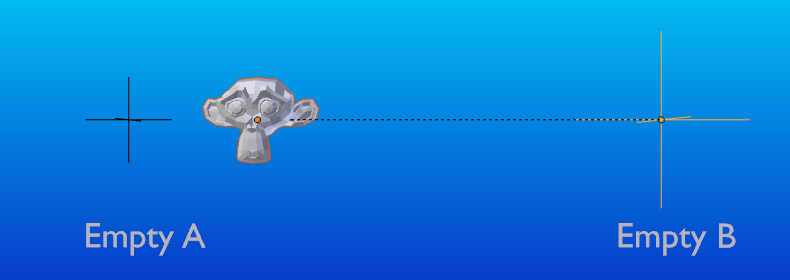
La méthode Object (Keep Transform) parent.
Si vous voulez suivre la description ci-dessus voici le fichier blend utilisé pour décrire la méthode de parentage Object (Keep Transform) :
Parent d’os¶
Bone parenting allows you to make a certain bone in an armature the Parent Object of another object. This means that when transforming an armature the Child Object will only move if the specific bone is the Child Object of moves.
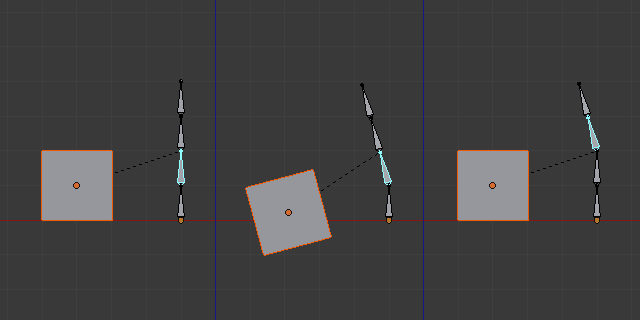
Trois images d’Armatures avec quatre Os.
Dans la Fig. Trois images d’Armatures avec quatre Os. avec le second os étant le parent d’os de l’Objet Enfant Cube. Le Cube est seulement teransformé si les premier et second os le sont. Notez que la modification des troisième et quatrième os n’a pas d’effet sur le Cone.
Pour utiliser le parentage d’os, vous devez d’abord sélectionner tous les objets Enfants que vous voulez parenter à un Os spécifique de l’armature, ensuite Maj-RMB sélectionnez l’Objet de l’armature et le basculer en Mode Pose et ensuite sélecionnez l’os spécifique que vous voulez l’Os parent en le RMB sélectionnant. Une fois fait pressez :kbd:`Ctrl-P et sélectionnez Bone dans le menu déroulant Bone from the Set Parent.
maintenant la transformation de cet os en Mode Pose va entraîner aussi la transformation des objets enfants.
Parentage relatif¶
Le parentage Bone Relative est une option que vous pouvez commuter pour chaque os. Ceci fonctionne de la même manière que le parentage Bone avec une différence.
With Bone parenting if you have parented a bone to some Child Objects and you select that bone and switch it into Edit Mode and then move that bone; When you switch back into Pose Mode on that bone, the Child Object which is parented to that bone will snap back to the location of the bone in Pose Mode.
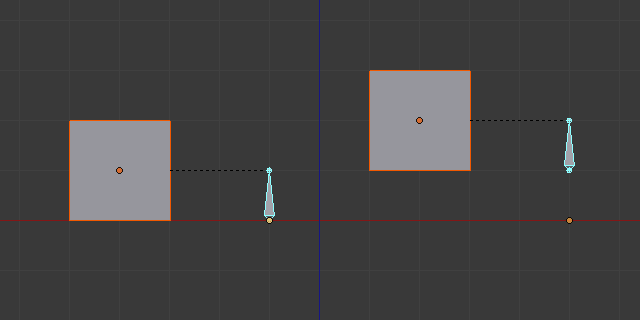
Single armature bone which has a child object cube parented to it using bone parenting.
Dans la Fig. Single armature bone which has a child object cube parented to it using bone parenting. la première image montre la position du cube et de l’armature avant le déplacement de l’os en Mode Édition. La seconde image montre la position du cube et de l’armature après que l’os a été sélectionné en Mode Édition, déplacé et remis en Mode Pose. Notez que l’objet Child se déplace à la nouvelle position de l’os Pose.
Le parentage Bone Relative fonctionne différemment ; si vous déplacez un objet parent en Mode Édition, quand vous retournez en Mode Pose, les objets enfants ne vont pas se déplacer vers la nouvelle position du Pose Bone.

Os unique avec un parent à un cube.
Dans la Fig. Os unique avec un parent à un cube. la première image montre la position du cube et de l’armature avant le déplacement de l’os en Mode Édition. La seconde image montre la position du cube et de l’armature après que l’os a été sélectionné en Mode Édition, déplacé et remis en Mode Pose. Notez que l’objet Child ne se déplace pas à la nouvelle position de l’os Pose.
Parent de sommet¶
For objects of type curve, surface, mesh and lattice, there is the possibility to use one of its vertices or points as the parent of other objects. You can parent an object to a single vertex or a group of three vertices as well; that way the child/children will move when the parent mesh is deformed.
Parent de sommet en Mode Édition¶
En Mode Objet, sélectionnez l(es) enfant(s) et ensuite l’objet parent. Tab en Mode Objet et sur l’objet parent sélectionnez soit un sommet qui définit un point unique, soit sélectionnez trois sommets qui définissent une zone (les trois sommets n’ont pas à former une face complète ; ils peuvent être trois sommets quelconques de l’objet parent), et ensuite pressez Ctrl-P et confirmez.
à ce stade, si un sommet unique a été sélectionné, une ligne de relation/parentage sera tracée du sommet vers l(es) enfant(s). Si trois sommets ont été sélectionnés alors une ligne relation/parentage sera tracée du centre moyen des trois points (de l’objet parent) vers l(es) enfant(s). Maintenant, comme le maillage parent déforme et le(s) sommet(s) parent(s) choisi(s) bouge(nt), l(es) enfant(s) bougeront aussi.
Parent de sommet en Mode Objet¶
Le parentage de sommet peut être effectué du Mode Objet, c’est pour le parentage d’objet habituel, pressez Ctrl-P en Mode Objet et sélectionnez Vertex ou Vertex (Triangle)..
The nearest vertices will be used from each object which is typically what you would want.
The parent context menu item means users can rapidly set up a large number of vertex parent relationships, and avoid the tedious effort of establishing each parent-child vertex relationship separately.
Note
C’est en fait une sorte de hook « inversé ».
Options¶
Move Child¶
Vous pouvez déplacer un objet enfant vers son parent en effaçant son origine. La relation entre le parent et l’enfant n’est pas affecté. Sélectionnez l’objet enfant et pressez Alt-O. En confirmant, l’objet enfant va se coller sur la position du parent. Utilisez la vue Outliner pour vérifier que l’objet enfant est toujours parenté.
Clear Parent¶
Référence
| Mode: | Mode Objet |
|---|---|
| Menu: | |
| Raccourci: | Alt-P |
Vous pouvez supprimer une relation parent-enfant via Alt-P.
- Clear Parent
- Si le parent dans le groupe est sélectionné, rien n’est fait. Si un enfant ou des enfants sont sélectionnés, ils sont dissociés du parent, ou libérés, et ils reviennent à leur emplacement, rotation et taille d”origine.
- Clear and Keep Transformation
Libère les enfants du parent, et leur conserve les emplacement, rotation et taille donnés par le parent.
Voir Non-Uniform Scale qui peut s’appliquer ici.
- Clear Parent Inverse
- Instead of removing the hierarchical parent-child relationship, this clears the Parent Inverse matrix from the selected objects. With an empty matrix, the location, rotation and scale properties of the children are interpreted in the coordinate space of the parent.
Indication
Use the Outliner
There is another way to see the parent-child relationship in groups and that is to use the Outliner view of the Outliner editor.
limitations connues¶
Non-Uniform Scale¶
Un parent avec une échelle et une rotation non uniformes par rapport à son enfant peut causer un effet shear (cisaillement).
Alors que ceci est pris en charge par le parentage, le shear sera perdu quan le parent est effacé puisqu’il ne peut pas être représenté par la position, la mise à l’échelle et la rotation.
Si Clear and Keep Transformation déplace l’objet, une échelle non uniforme est la cause la plus probable.